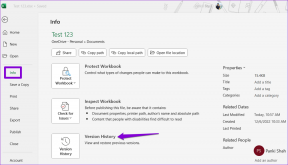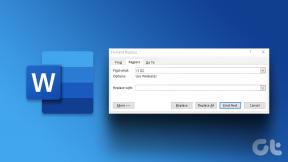10 Cara Memperbaiki Aplikasi YouTube yang Rusak atau Tidak Berfungsi di iPhone
Bermacam Macam / / April 02, 2023
YouTube sangat bagus untuk menonton beberapa video menyenangkan, meneliti, belajar, menonton pesta, dan apa tidak. Padahal, itu hanya menyenangkan jika bekerja dengan mulus. Jika aplikasi YouTube terus mogok di iPhone atau tidak berfungsi dengan baik setelah pembaruan iOS 16 terbaru, kami mungkin memiliki solusinya.

Dengan berakhir 2,1 miliar pengguna aktif, YouTube telah melampaui platform streaming video menjadi mesin telusur rumah tangga. Sejalan dengan itu, dapat mengecewakan ketika YouTube macet atau macet di iPhone. Jadi, mari kita perbaiki, secepatnya. Tapi hal pertama yang pertama.
Mengapa YouTube Terus Menerjang di iPhone
Ada banyak sekali alasan, mulai dari koneksi yang salah hingga bug sistem. Atau mungkin masalahnya berasal dari pihak Google. Nah, sebelum kita mulai troubleshooting, alangkah baiknya Google jika YouTube sedang down atau lebih baik lagi, periksa akun Twitter tim YouTube.
Seperti yang dapat Anda lihat dari tweet di bawah ini, pengembang terus memperbarui pengguna tentang kejadian terbaru.
hai, kami menyadari bahwa banyak dari Anda yang menggunakan aplikasi YouTube di perangkat iOS mungkin mengalami gangguan
kami mohon maaf atas hal ini & telah mulai memperbaiki! segera update🔍
— TimYouTube (@TeamYouTube) 30 November 2022
Setelah Anda memeriksa berbagai hal dari pihak YouTube, mari coba lakukan pengendalian kerusakan dari pihak kami.
Cara Memperbaiki YouTube Tidak Berfungsi Di iPhone
Seperti disebutkan di atas, ada banyak alasan. Dan tergantung masalahnya, beberapa perbaikan mungkin berhasil. Cobalah satu per satu dan semoga YouTube Anda segera diperbaiki.
1. Tutup dan Luncurkan Ulang Aplikasi YouTube
Saat aplikasi iPhone mogok berulang kali, bug atau pengaturan cache dapat menyebabkan masalah. Jika Anda memaksa keluar dan memulai ulang aplikasi, biasanya aplikasi harus memperbaikinya.
Langkah 1: Buka Pengalih Aplikasi.
- iPhone dengan ID Wajah: Gesek ke atas dari bagian bawah layar ke arah tengah dan tahan hingga App Switcher muncul.
- iPhone dengan Touch ID: Klik dua kali tombol Beranda.
Langkah 2: Geser ke kiri atau kanan untuk menemukan YouTube.
Langkah 3: Geser Aplikasi YouTube ke atas untuk menutupnya.


Langkah 4: Buka kembali aplikasi setelah sekitar setengah menit.
Setelah diluncurkan kembali, coba gunakan aplikasi YouTube. Seharusnya berfungsi tanpa masalah, jika tidak, lanjutkan ke langkah berikutnya.
2. Periksa Koneksi Internet
Internet adalah aksesori yang diperlukan untuk aplikasi seperti YouTube, kecuali untuk video offline (yang diunduh). Aplikasi YouTube di iPhone mungkin bermasalah karena koneksi jaringan yang tidak stabil.
Alih-alih menampilkan perintah offline, YouTube mungkin membeku atau mogok. Cara termudah untuk memeriksa kecepatan dan stabilitas jaringan adalah dengan membuka halaman web (mungkin situs web uji kecepatan) atau aplikasi lain yang bergantung pada internet.

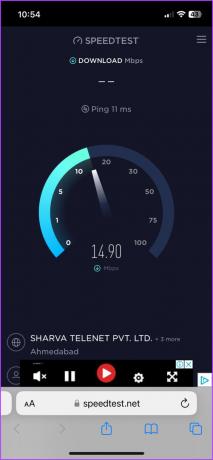
Jika koneksi stabil, coba langkah selanjutnya. Meskipun demikian, jika ada masalah dengan jaringan, lihat panduan kami di memperbaiki data seluler tidak berfungsi di iPhone.
3. Pastikan Aplikasi Memiliki Izin yang Diperlukan
Meskipun Anda memiliki koneksi yang stabil, ada kemungkinan YouTube tidak dapat mengakses koneksi tersebut. Mungkin izin yang diberikan ke YouTube telah dicabut secara tidak sengaja. Jadi, mari kita perbaiki.
Langkah 1: Buka Pengaturan → gulir ke bawah ke YouTube.
Langkah 2: Periksa sakelar di sebelah Data Seluler/Seluler dan pastikan sudah diaktifkan.
Langkah 3: Untuk saat ini, pastikan juga sakelar di sebelah Penyegaran Aplikasi Latar Belakang juga diaktifkan.

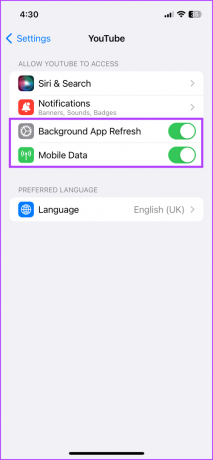
Setelah kedua setelan diaktifkan, coba gunakan aplikasi YouTube lagi. Jika semuanya baik, Anda bisa mematikannya Penyegaran Aplikasi Latar Belakang jika diperlukan.
4. Apakah iPhone Memanas Menyebabkan Aplikasi YouTube Hancur
Saat iPhone kepanasan, semua fungsi dasar terganggu, menyebabkan aplikasi sering mogok. IPhone Anda mungkin memanas karena pengisian daya, suhu lingkungan, atau masalah terkait iOS atau aplikasi apa pun.
Matikan telepon dan biarkan dingin. Saat Anda memulai ulang ponsel, amati apakah pemanasan merupakan masalah umum atau disebabkan setiap kali aplikasi YouTube berjalan. Bagaimanapun, coba langkah-langkah berikut, mereka juga akan membantu Anda memperbaiki masalah panas berlebih.
5. Perbarui Aplikasi di iPhone
Jika masalah disebabkan oleh berakhirnya YouTube, pengembang akan merilis tambalan pembaruan yang sesuai cepat atau lambat. Jadi, awasi pembaruan dan unduh segera setelah tersedia.
Langkah 1: Buka App Store.
Langkah 2: Ketuk bilah pencarian dari bawah dan cari YouTube.

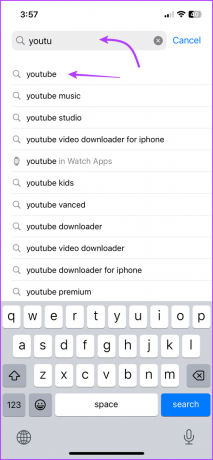
Langkah 3: Pilih aplikasi YouTube dari daftar.
Langkah 4: Jika pembaruan tersedia, ketuk Perbarui.


Sebagai alternatif, Anda juga dapat mengetuk profil Anda (pojok kanan atas) untuk melihat semua pembaruan yang akan datang di bawah Pembaruan Otomatis Mendatang. Jika Anda melihat pembaruan untuk YouTube, ketuk Perbarui atau Perbarui Semua.
6. Mulai ulang iPhone Anda
Tidak satu pun dari metode di atas yang tampaknya menghentikan YouTube agar tidak mogok di iPhone Anda? Masih ada beberapa trik di lengan baju kami. Mari kita mulai dengan solusi yang paling umum namun efektif.
Langkah 1: Bawa halaman shutdown.
- Untuk iPhone dengan ID Wajah: Tekan dan tahan volume naik/turun dan tombol samping secara bersamaan hingga penggeser daya mati muncul.
- Untuk iPhone dengan Touch ID: Tekan dan tahan tombol samping.
Langkah 2: Seret penggeser untuk 'Slide to power off' untuk mematikan iPhone.
Langkah 3: Mulai ulang perangkat setelah satu atau dua menit.

7. Perbarui iOS untuk Memperbaiki Aplikasi YouTube yang Menerjang di iPhone
Tidak dapat disangkal, jika masalahnya bukan di ujung YouTube, itu adalah masalah di ujung iPhone. Dan untungnya, Apple merilis pembaruan rutin untuk memperbaiki bug tersebut. Jadi, periksa saja apakah ada pembaruan iOS yang tersedia dan jika ada, perbarui perangkat lunaknya.
Langkah 1: Luncurkan Pengaturan → Umum → Pembaruan Perangkat Lunak.


Langkah 2: Jika pembaruan tersedia, ketuk Unduh dan Instal.

8. Periksa Penyimpanan iPhone
Penyimpanan yang rendah dapat memengaruhi efisiensi iPhone, yang selanjutnya menyebabkan aplikasi macet atau macet, terutama aplikasi yang menuntut. Dan sebelum kita melanjutkan untuk menghapus aplikasi atau mengatur ulang iPhone, mari kita singkirkan kemungkinan ini.
Langkah 1: Buka Pengaturan lalu Umum.
Langkah 2: Pilih Penyimpanan iPhone.
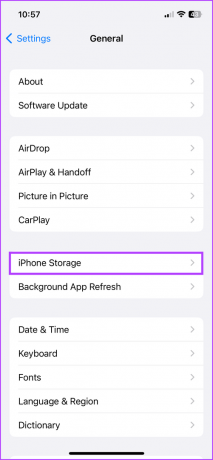
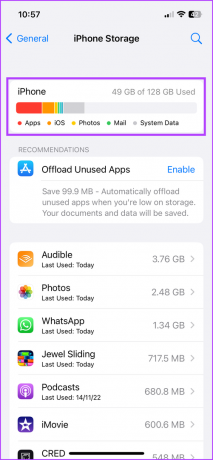
Jika penyimpanan iPhone berada di kaki terakhirnya, yaitu 20% atau kurang, Anda harus melakukan beberapa tindakan untuk membebaskan ruang di iPhone. Setelah selesai, coba buka dan gunakan YouTube. Padahal, jika aplikasi masih macet, lanjutkan ke langkah berikutnya.
9. Hapus dan Instal Ulang Aplikasi
Ini melayani berbagai tujuan, Anda menghilangkan bug, menghapus cache, dan mengunduh aplikasi yang diperbarui.
Hebatnya, Anda bahkan tidak kehilangan banyak data / riwayat selama Anda masuk dengan alamat email yang sama. Meskipun, video YouTube yang Anda unduh akan hilang.
Langkah 1: Tekan lama aplikasi dari Layar Utama atau Perpustakaan Aplikasi.
Langkah 2: Ketuk Hapus Aplikasi.
Langkah 3: Pilih Hapus untuk mengonfirmasi tindakan.
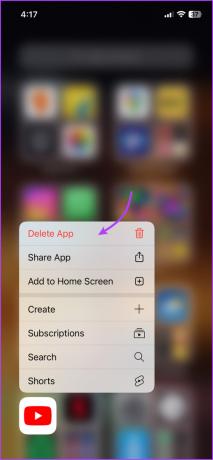

Langkah 4: Sekarang buka App Store → tab Cari → cari Youtube.
Langkah 5: Ketuk ikon Unduh.
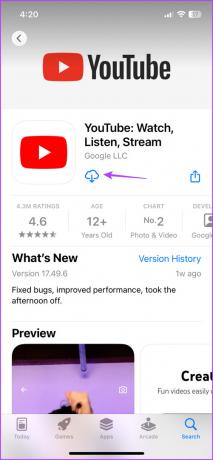
Selanjutnya, masuk ke akun Google/YouTube Anda dan semoga tidak macet lagi. Jika Anda tidak ingin menghapus aplikasi sepenuhnya, Anda juga bisa bongkar itu dan kemudian pasang kembali.
10. Atur Ulang Semua Pengaturan di iPhone
Kami sering mencadangkan langkah ini sebagai pilihan terakhir. Meskipun dapat menyelesaikan masalah, pabrik akan mengatur ulang semua pengaturan termasuk jaringan, lokasi, pengaturan privasi, kamus, kartu yang disimpan, dll.
Jangan khawatir, Anda tidak akan kehilangan data atau file media, hanya perubahan yang dilakukan pada pengaturan dasar yang akan dicabut. Ikuti langkah-langkah di bawah ini:
Langkah 1: Luncurkan Pengaturan, lalu ketuk Umum.
Langkah 2: Gulir ke bawah dan pilih 'Transfer atau Reset iPhone'.
Langkah 3: Ketuk Atur Ulang.


Langkah 4: Pilih Atur Ulang Semua Pengaturan dan jika diminta, masukkan kata sandi.
Langkah 5: Ketuk Atur Ulang Semua Pengaturan lagi untuk mengonfirmasi.


Setelah selesai, buka dan periksa aplikasi YouTube. Jika masalah berlanjut, hubungi Dukungan Apple atau tim YouTube untuk mendapatkan penyelesaian.
Nikmati YouTube dengan Mulus
Kami harap ini membantu Anda memperbaiki aplikasi YouTube yang mogok atau tidak berfungsi di iPhone. Karena kita sedang membahas topik ini, mari kita pasang Saluran YouTube kita tanpa malu-malu – Tek Pemandu Dan Memandu Tinjauan Teknologi. Jika Anda belum mengikuti, periksa saluran kami dan tekan tombol berlangganan itu.